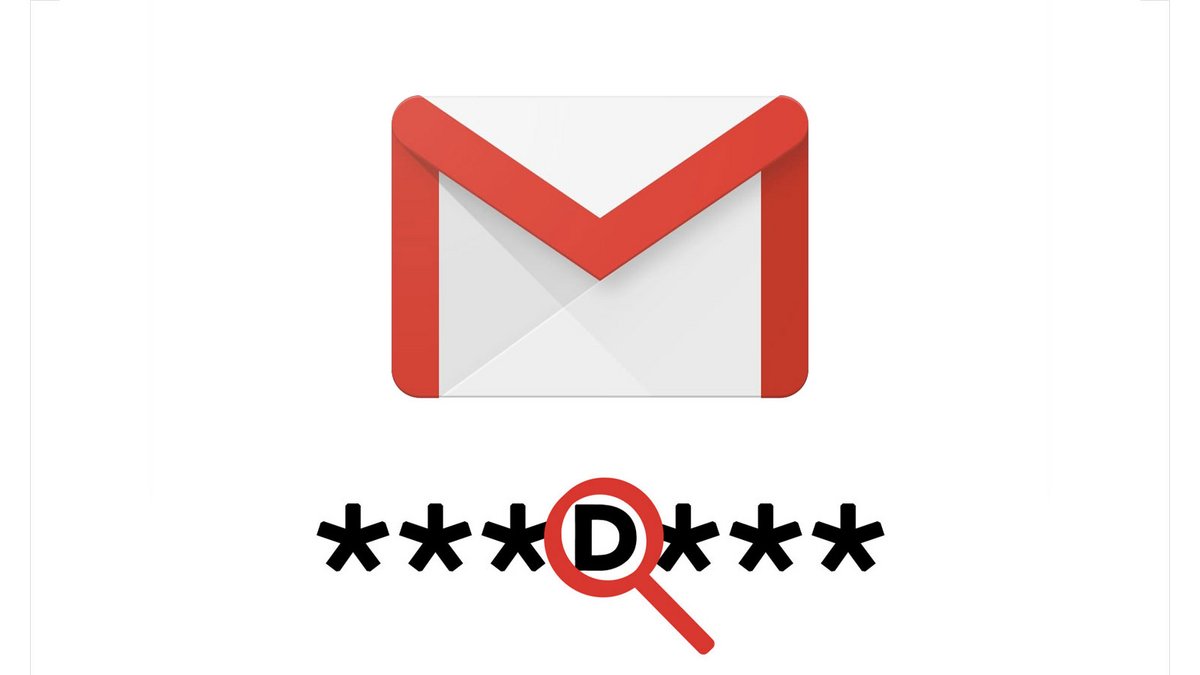
Pour renforcer la sécurité de ses comptes en ligne, il est conseillé de changer régulièrement ses mots de passe. Gmail propose de mettre à jour ses identifiants de connexion en quelques clics, comme on va le voir dans les étapes ci-dessous. Et si le sujet vous intéresse, n'hésitez pas à découvrir notre comparatif sur les meilleurs gestionnaires de mots de passe !
Changer son mot de passe Gmail
1. Rendez-vous sur la page de modification du mot de passe Google à cette adresse.
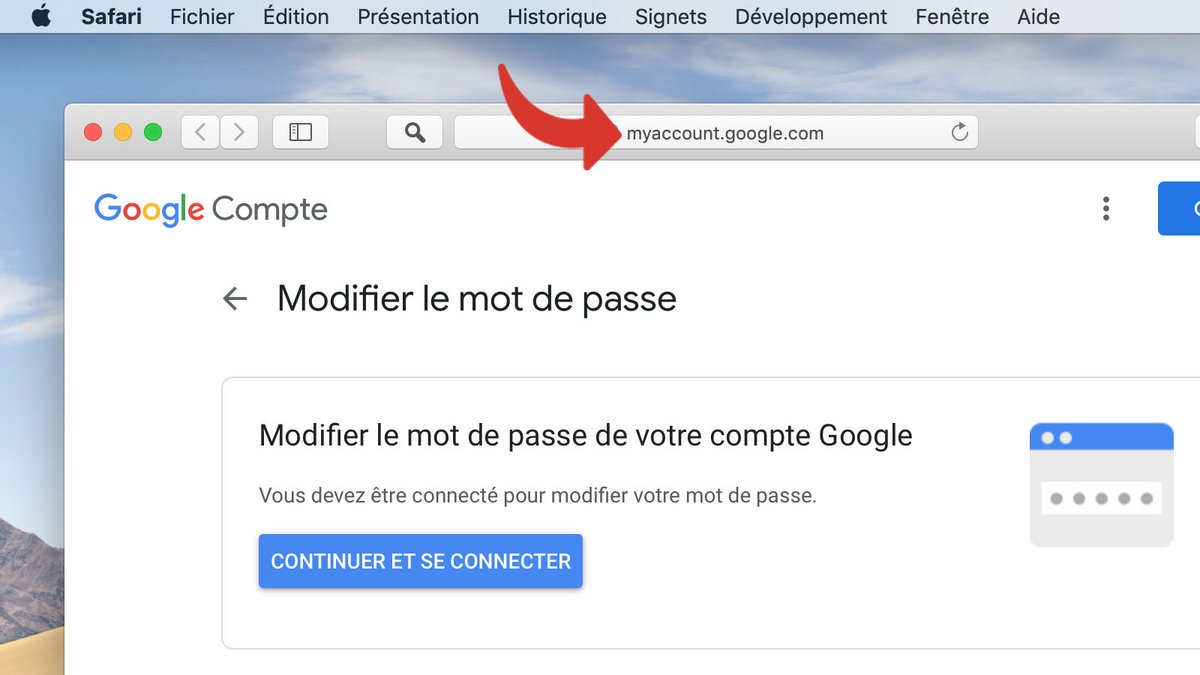
2. Si vous n'êtes pas connecté, cette fenêtre s'affiche : cliquez sur Continuer et se connecter. Sinon, passez à l'étape suivante.
3. Entrez votre mot de passe actuel et cliquez sur Suivant.
4. Entrez votre nouveau mot de passe. Il doit avoir au moins 8 caractères. Il est interdit de répéter un mot de passe déjà utilisé pour ce même compte Gmail.
5. Confirmez votre nouveau mot de passe, puis cliquez sur Modifier le mot de passe.
6. Cette fenêtre s'affiche ; la modification du mot de passe a bien été prise en compte. Cliquez sur Démarrer pour accéder à votre compte Gmail.
Un bon mot de passe doit être relativement long et inclure des chiffres, des lettres et des caractères spéciaux. Découvrez ici nos 5 conseils pour créer un mot de passe vraiment sécurisé.
Tous nos autres tutoriels sur la même thématique :
- Comment changer son mot de passe sur Discord ?
- Comment modifier un mot de passe enregistré sur Edge ?
- Comment supprimer son mot de passe Windows 10 ?
- Comment modifier un mot de passe enregistré sur Opera ?
- Comment modifier un mot de passe enregistré sur Brave ?
- Comment modifier un mot de passe enregistré sur Safari ?
- Comment modifier un mot de passe enregistré sur Firefox ?
- Comment changer son mot de passe Outlook ?
- Comment protéger un fichier PDF avec un mot de passe ?
- Comment modifier un mot de passe enregistré sur Google Chrome ?
- Comment créer un QR code pour votre mot de passe Wi-Fi ?
- Comment retrouver ses mots de passe oubliés sur iPhone ?
- Comment retrouver ses mots de passes oubliés sur Mac ?
